本ページ内には広告が含まれます
auの映像配信サービス『ビデオパス』では、有料の見放題プランに登録(加入)することで映画・ドラマ・アニメなどの対象作品(動画)が見放題になります。
iPhoneではApp Storeから無料でダウンロードできる「ビデオパス」アプリに『au ID』でログインすることで、動画を視聴することができます。
目次:
![]() ビデオパス(見放題作品)の視聴には見放題プランへの登録が必要
ビデオパス(見放題作品)の視聴には見放題プランへの登録が必要
![]() iPhoneで「ビデオ」アプリをダウンロードする
iPhoneで「ビデオ」アプリをダウンロードする
![]() iPhoneで「ビデオパス」の(見放題作品の)動画を視聴する
iPhoneで「ビデオパス」の(見放題作品の)動画を視聴する
ビデオパスで見放題作品の動画を視聴するには、見放題プランに加入(登録)する必要があります。見放題プランに登録する方法について詳細は下記をご覧ください。
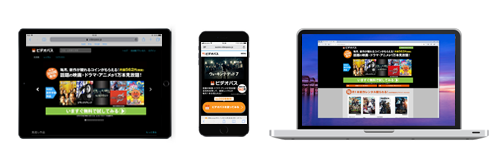
iPhoneで「ビデオパス」の動画を視聴するには「ビデオパス」アプリが必要になります。「ビデオパス」アプリはApp Storeから無料でダウンロード可能です。
 |
価格:無料 |
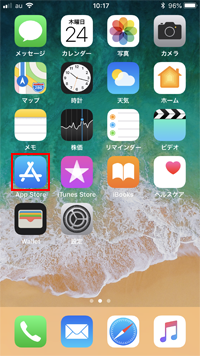
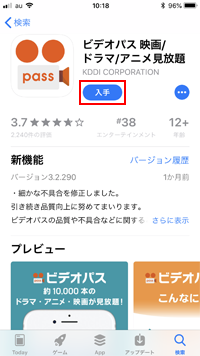

iPhoneにインストールした「ビデオパス」アプリでビデオパスの動画(見放題作品)を視聴します。
1. 「ビデオパス」アプリでログインする
iPhoneでダウンロードした「ビデオパス」アプリを起動し『au ID』でログインします。画面下部の「見放題」タブを選択することで、見放題作品の動画を表示できます。

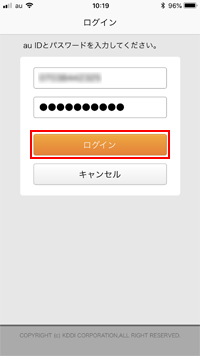
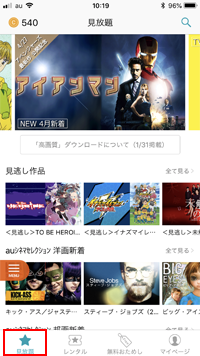
2. 「ビデオパス」アプリで(見放題作品の)動画を視聴する
「ビデオパス」アプリで見放題作品から視聴したい動画を探します。視聴したい動画をタップして、作品詳細画面から「再生」をタップすることで動画の再生を開始できます。
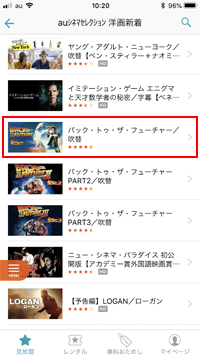
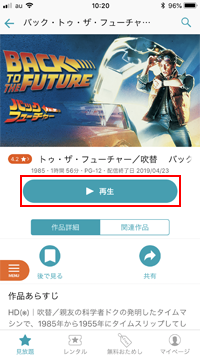

![]() 関連情報
関連情報
【Amazon】人気のiPhoneランキング
更新日時:2026/1/6 8:00
【Amazon】人気Kindleマンガ
更新日時:2026/1/6 8:00